
 ko
ko  English
English  Español
Español  中國人
中國人  Tiếng Việt
Tiếng Việt  Deutsch
Deutsch  Українська
Українська  Português
Português  Français
Français  भारतीय
भारतीय  Türkçe
Türkçe  Italiano
Italiano  Gaeilge
Gaeilge  اردو
اردو  Indonesia
Indonesia  Polski
Polski 오늘날 기술의 다른 모든 것과 마찬가지로 프록시를 관리하고 구성하는 다양한 옵션이 있습니다. 가장 빠른 방법 중 하나는 브라우저 및 기타 애플리케이션용 플러그인을 설치하는 것입니다. 이렇게 하면 사용자 컴퓨터에 추가 프로그램을 설치할 필요 없이 브라우저 자체에서 프록시 설정을 구성할 수 있습니다.
이 문서에서는 포괄적인 리뷰 일반 프록시 확장 프로그램의 경우, Chrome과 같은 특정 브라우저에서 동일한 내용을 확인하려면 Chrome용 최고의 프록시 확장 프로그램 리뷰를 참조하세요.
플러그인은 웹 브라우저나 애플리케이션이 인터넷에 연결하는 방식을 제어하는 확장 프로그램입니다. 정교한 플러그인은 다른 지역에 위치한 원격 서버를 통해 디바이스의 연결을 라우팅합니다. 결과적으로 플러그인은 사용자의 지리적 IP 주소를 변경합니다. 즉, 온라인 활동이 완전히 다른 지역에서 발생한 것처럼 보이게 됩니다.
프록시 플러그인의 가장 중요한 특징은 다음과 같습니다:
이러한 기능 덕분에 프록시 플러그인은 개인 정보 보호 강화, 검열 방지 조치, 전 세계의 다양한 온라인 콘텐츠를 더 자유롭게 즐기고 싶어하는 많은 사용자에게 필수 불가결한 존재가 되었습니다.
다음으로 널리 사용되는 웹 브라우저에서 이 도구의 가장 잘 알려진 구현을 살펴보고 각 브라우저에서 프록시를 설정하는 방법을 보여드리겠습니다.

이 브라우저 확장 프로그램은 여러 프록시를 저장할 수 있으며 프록시 간에 쉽게 전환할 수 있어 다중 계정에 많은 도움이 되고 인터넷에 연결되어 있는 동안 익명성 수준을 높일 수 있습니다. 이 플러그인에는 GitHub 페이지가 있고 개발자가 매우 활동적이라는 사실에서 몇 가지 이점을 얻을 수 있습니다.
참고로 다음과 같은 여러 가지 추가 옵션을 제공합니다:
이러한 기능을 사용하면 지리적 제한을 회피하고 소셜 미디어 및 기타 서비스에서 여러 계정을 제어하는 등 거의 모든 작업을 수행할 수 있지만 이에 국한되지 않습니다.
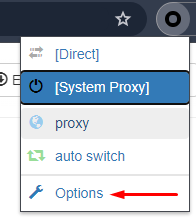
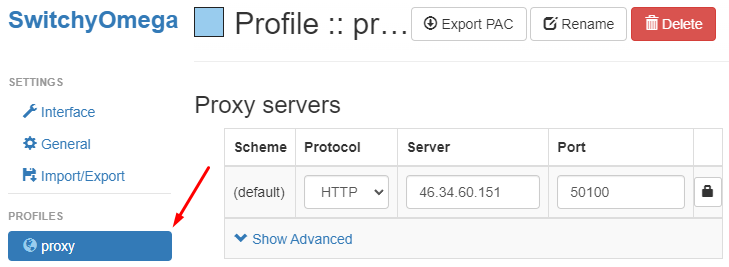
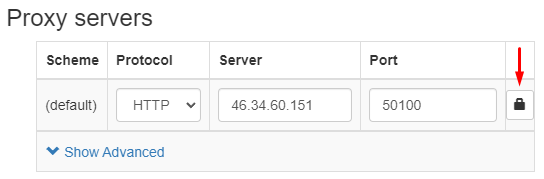
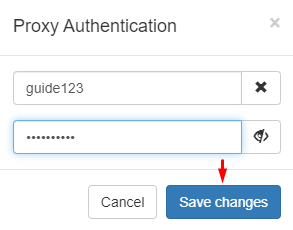
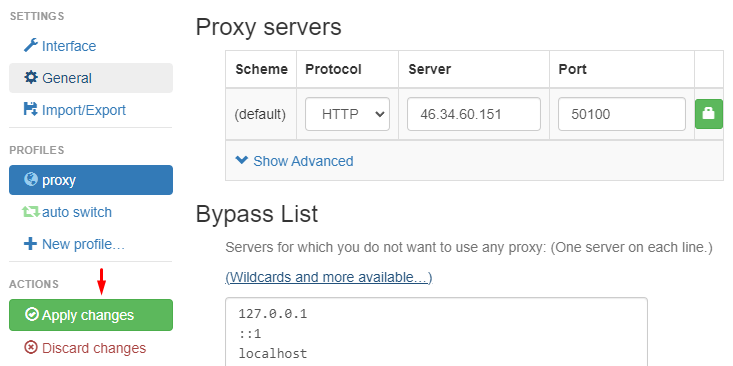
새 브라우저 탭을 열고 원하는 사이트로 이동하여 지리적 위치를 확인합니다. 강조 표시된 IP 주소는 프록시 IP와 동일해야 합니다.
개인 프록시와 함께 프록시 스위치오메가를 사용하면 이전에 내보내는 저항 사이트와 관련하여 유연성을 높이고 개인 소유의 정보에 대한 최적의 보호를 제안할 수 있습니다. 이 애드온은 무료이며 Mozilla Firefox, Google Chrome 브라우저에서 작동합니다.
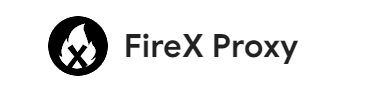
프록시와 함께 FireX 프록시 플러그인을 사용하면 지리적 제한으로 인해 이전에 차단된 웹사이트에 액세스하고 온라인 활동의 개인 정보 보호 수준을 크게 높일 수 있습니다.
이 도구를 사용하면 필요에 따라 교체할 수 있는 하나 또는 여러 개의 프록시를 설정할 수 있습니다. 플러그인은 다국어를 지원하며 GitHub의 전용 페이지도 있지만 현재로서는 구글 크롬에서만 사용할 수 있습니다.
이 프록시 서버 확장 기능의 또 다른 장점은 블랙리스트에 다양한 리소스를 추가할 수 있다는 점입니다. 이 옵션을 사용하면 모든 작업에 맞게 브라우저를 조정할 수 있으며 프록시가 작동하지 않는 리소스를 처리하기 위해 추가 창이나 프로필이 필요한 어려움을 없앨 수 있습니다.
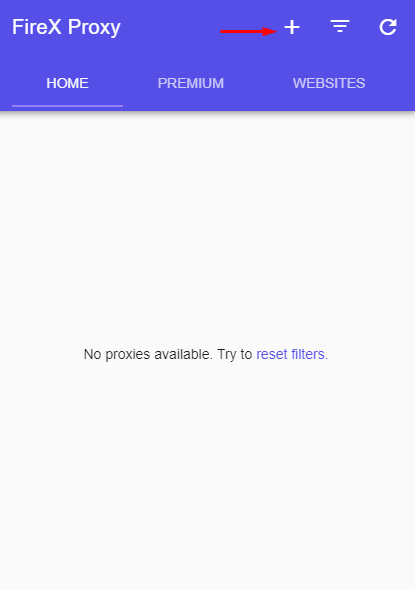
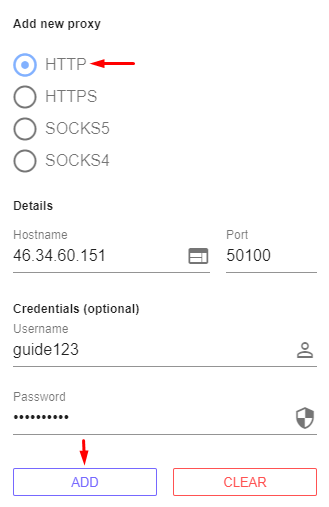
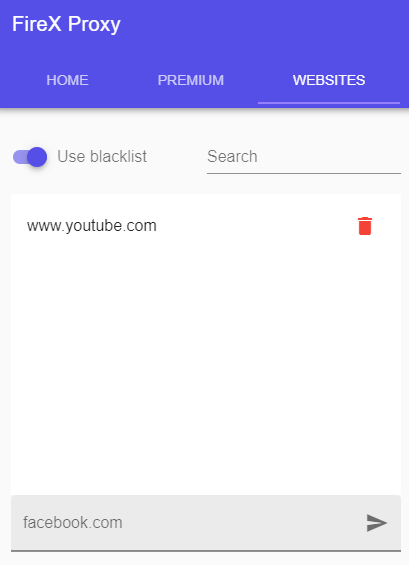
추가된 서버 연결은 "홈"으로 표시된 창 섹션에서 볼 수 있습니다. 이 단계에서는 필요한 만큼 프록시를 추가하고 원하는 대로 처리할 수 있습니다.

이 애드온은 구글 크롬과 모질라 파이어폭스 브라우저에 추가할 수 있습니다.
이 도구를 사용하는 사람은 다음과 같은 다양한 기능을 활용할 수 있습니다:
이 브라우저 프록시 확장 프로그램은 정기적으로 업데이트되며, 모든 버튼과 탭의 용도를 설명하는 페이지가 있어 사용자가 선호하는 언어로 조정할 수 있습니다.
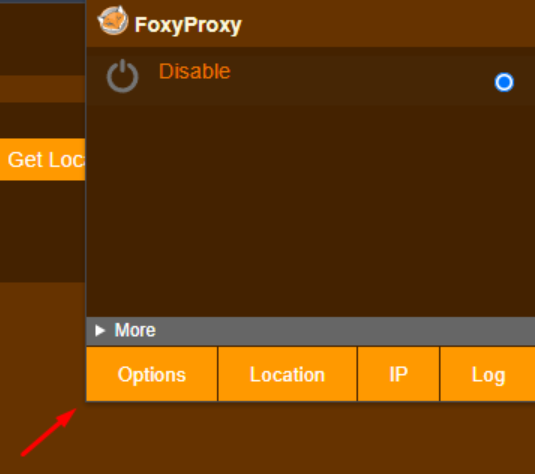
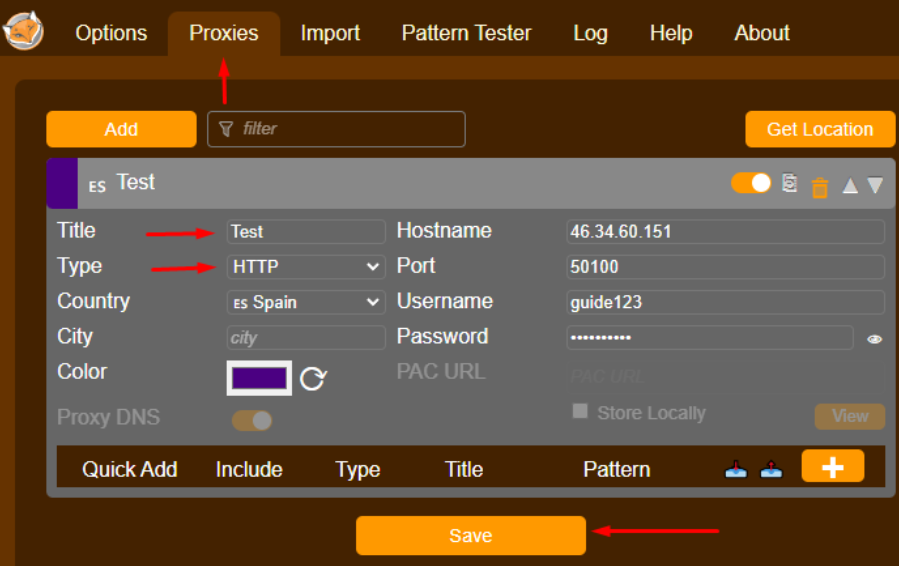
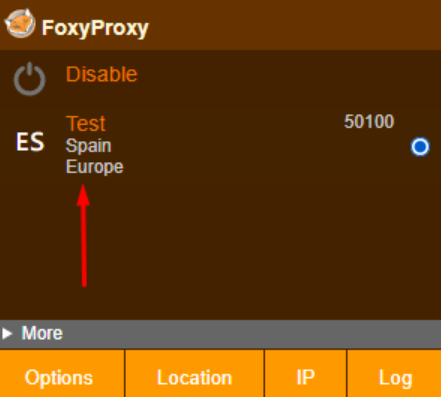
설정이 완료되었습니다. 이제 방문하는 모든 사이트에 구성된 IP 주소가 있는 지리적 위치가 표시됩니다. 한 번에 여러 개의 프록시를 추가하려면 다음 지침을 따르세요:
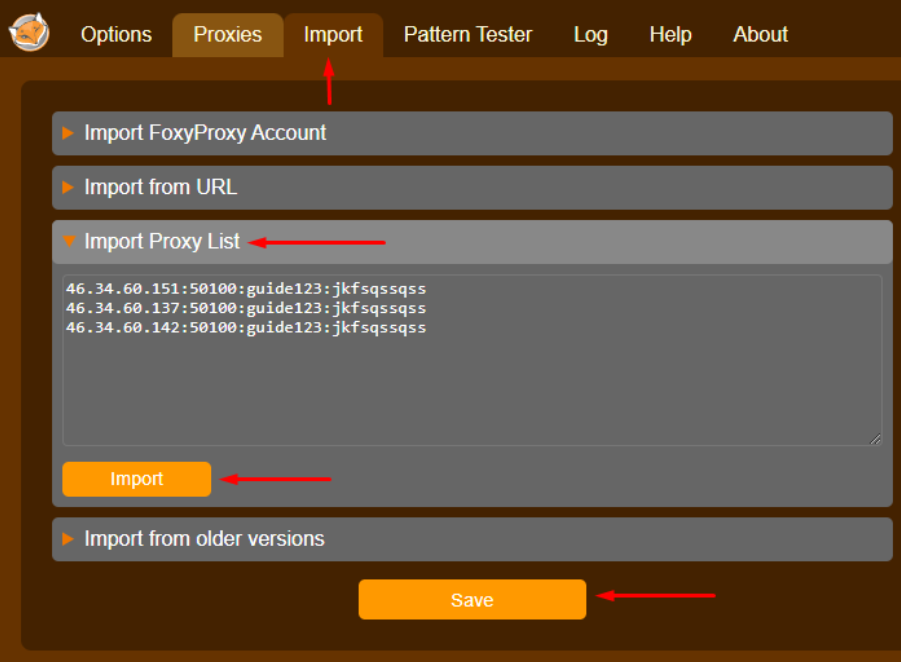
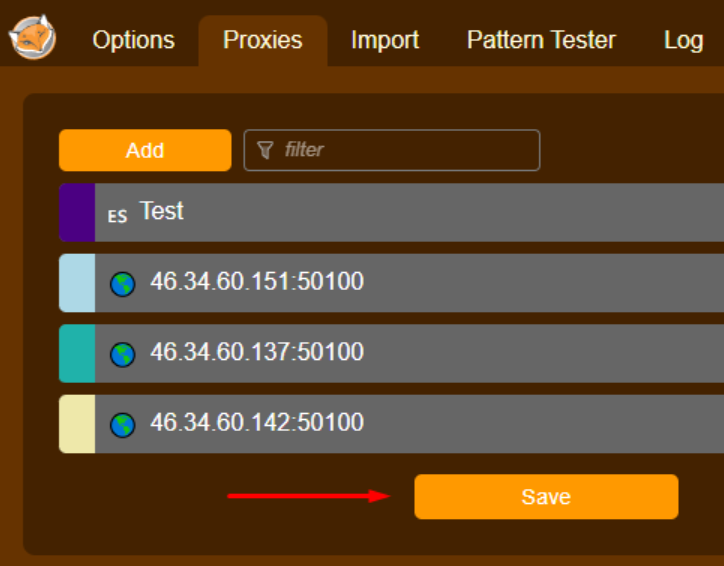
간단하면서도 강력한 인터페이스로 서버 전환 및 연결을 쉽게 관리할 수 있습니다. FireFox를 사용하면 FoxyProxy와 같은 프록시 스위처가 매우 유용할 수 있으며, 인터넷 연결의 보안을 강화하기 위해 비공개 프록시를 설정하는 것이 좋습니다.
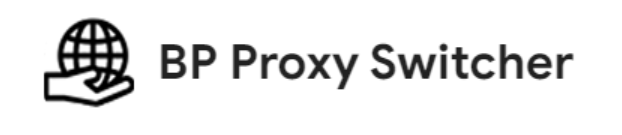
BP Proxy Switcher는 다중 계정 및 웹 개발 분야에서 유용하게 사용할 수 있는 다양한 추가 기능을 제공합니다. 주요 기능은 다음과 같습니다:
플러그인의 고유한 기능은 특정 사용자 에이전트를 선택하여 선택한 프록시 IP에 할당하는 기능입니다.

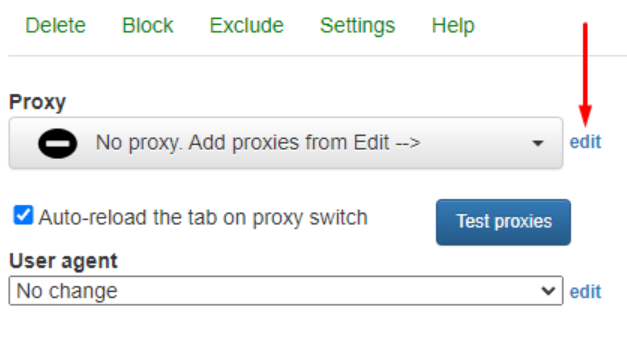
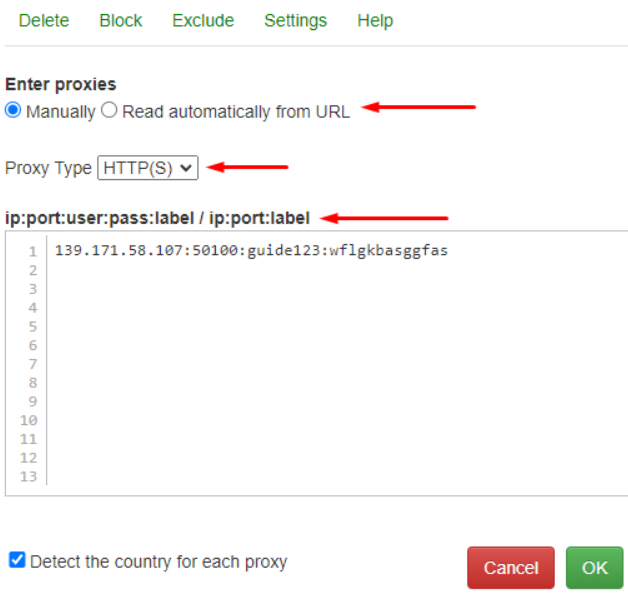
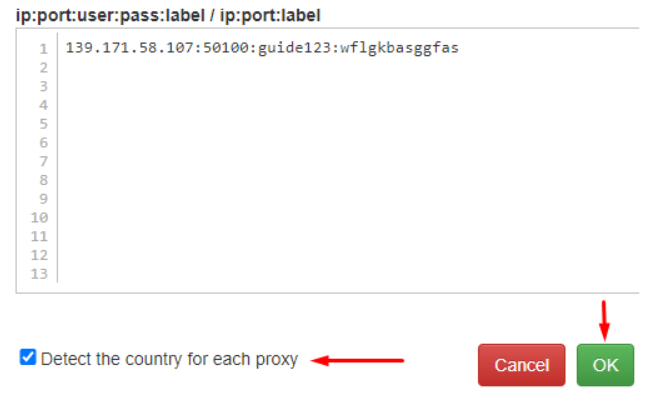
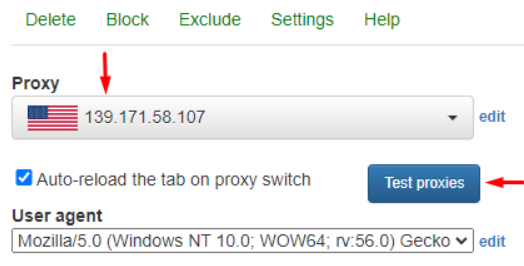
BP Proxy Switcher의 설정이 완료되었습니다. 몇 가지 추가 기능도 고려해 보겠습니다:
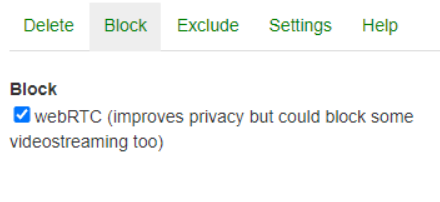
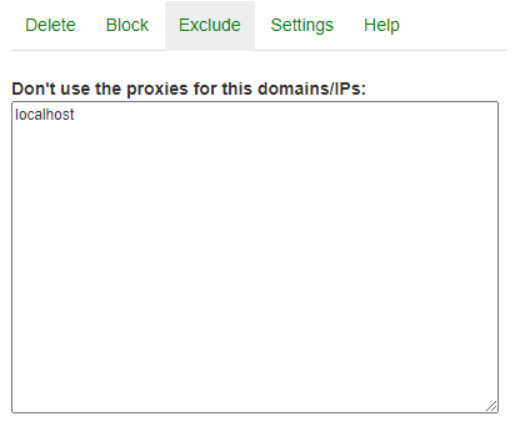
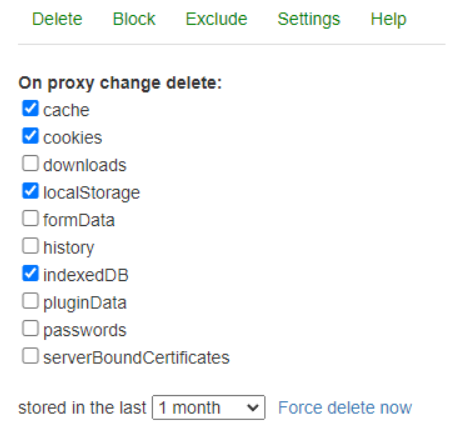
이 플러그인은 실제로 작업 효율성을 크게 향상시키는 광범위한 기능을 제공합니다.
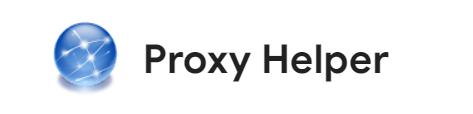
이 Smart Proxy Chrome 확장 프로그램은 프록시 설정을 위한 기본 기능뿐만 아니라 다음과 같은 흥미로운 옵션도 제공합니다:
트래픽 리디렉션, 콘텐츠 로딩 최적화, 네트워크 연결 조건에 따른 설정 적용을 허용하는 PAC 스크립트를 강조할 가치가 있습니다.
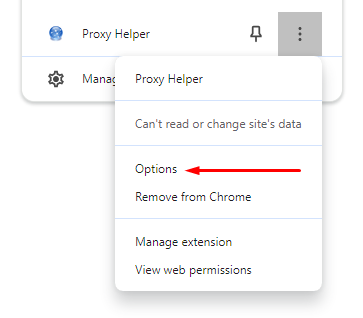
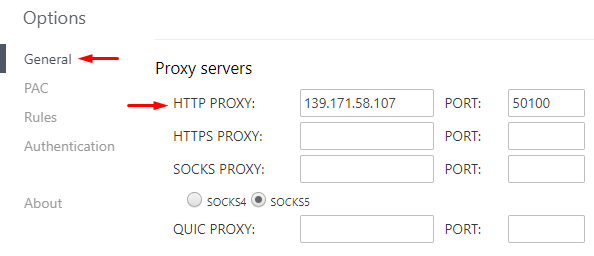
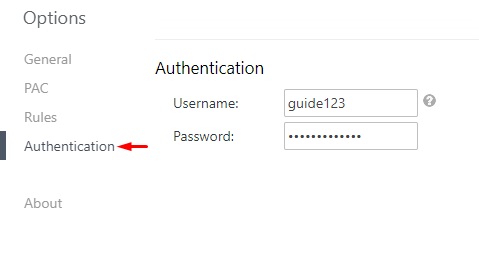
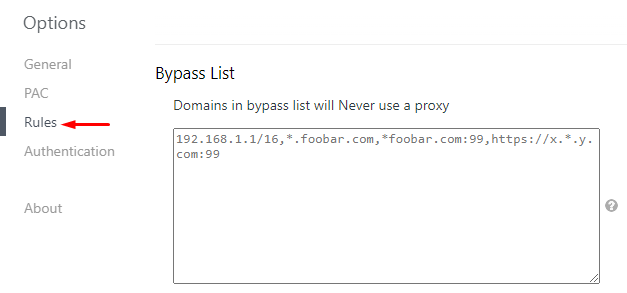
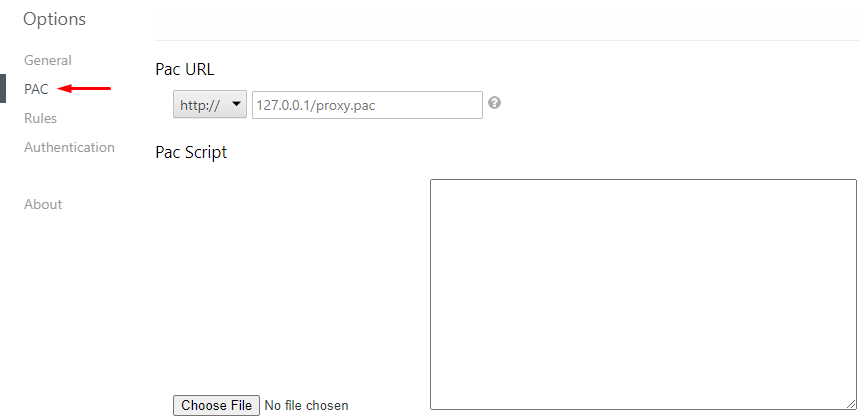
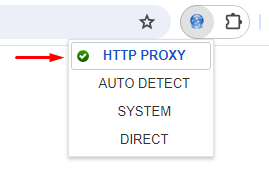
이 플러그인으로 IP 주소를 변경하면 데이터를 보호하고 브라우저에서 다양한 웹사이트와 작업하는 동안 연결의 기밀성 수준을 크게 높일 수 있습니다.

구글 크롬, 모질라 파이어폭스 등의 브라우저에서 프록시를 설정하기 위한 플러그인입니다. 이 도구를 사용하면 하나의 프록시를 추가하거나 목록을 업로드한 다음 필요에 따라 프록시 간에 전환할 수 있습니다. 이 기능은 단일 브라우저 창에서 여러 계정을 관리할 때 유용합니다.
플러그인은 다양한 언어 버전으로 제공되며 주 메뉴에서 액세스할 수 있는 자세한 사용자 설명서가 포함되어 있습니다.
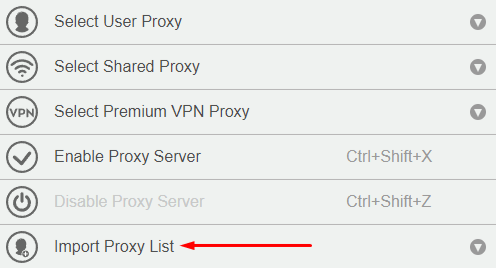

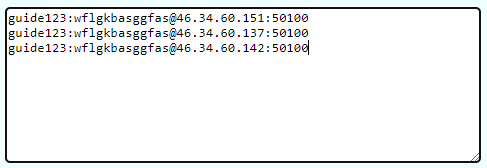
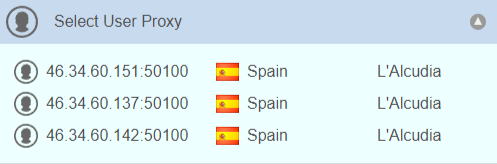
이 플러그인의 간단하고 접근하기 쉬운 인터페이스를 통해 여러 프록시를 빠르게 추가하고 프록시 간에 전환할 수 있으므로 사용 중인 리소스로 인한 차단이나 제한의 위험 없이 계정을 관리할 수 있습니다.

구글 크롬, 모질라 파이어폭스, 오페라 등 대부분의 브라우저에서 사용할 수 있는 다기능 플러그인으로 프록시 서버 구성 및 관리에 중점을 두고 있습니다.
지리적 제한을 피하거나 단일 공간 내에서 여러 개의 계정을 관리할 수 있도록 설계되었습니다. 주목할 만한 기능은 다음과 같습니다:
이러한 기능을 통해 이 플러그인을 더욱 편리하게 사용할 수 있으며 작업 속도를 높일 수 있습니다.
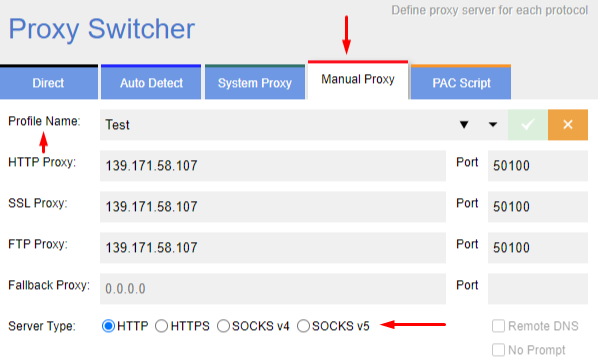
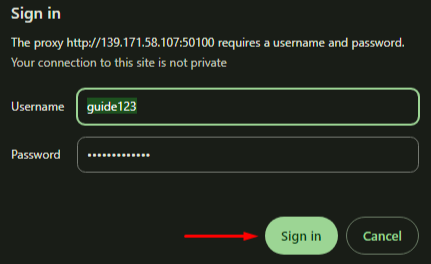

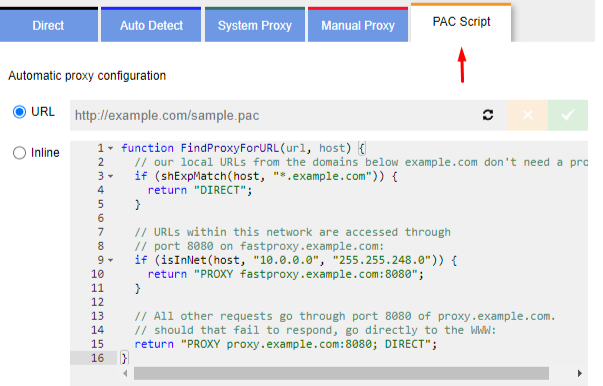
이 도구의 주요 기능을 분석하면이 플러그인에는 기본 요구 사항에 필요한 모든 기능이 있다는 결론을 내릴 수 있습니다. 또한이 플러그인은 다중 회계 분야에서 매우 유용 할 수 있습니다.
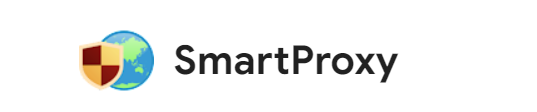
프록시 서버 관리를 위한 고유한 플러그인으로, 설정된 템플릿 또는 규칙에 따라 프록시를 자동으로 활성화 또는 비활성화하는 기능이 주요 특징입니다. 실제로 SmartProxy는 크롬을 위한 최고의 프록시 확장 프로그램 중 하나입니다. FireFox에서도 사용할 수 있습니다.
이 애드온을 사용하면 다음과 같은 옵션을 사용하여 다양한 스마트 프로필 간에 전환할 수 있습니다:
스마트 프로필은 각 프록시마다 다른 규칙을 설정하여 복제하거나 새로 만들 수 있습니다.
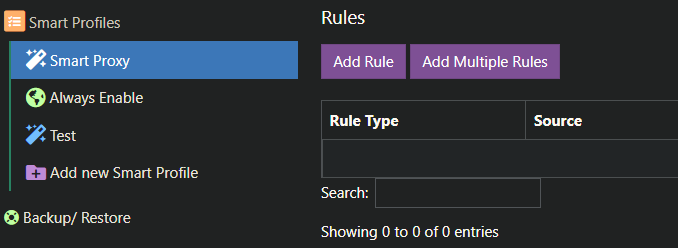
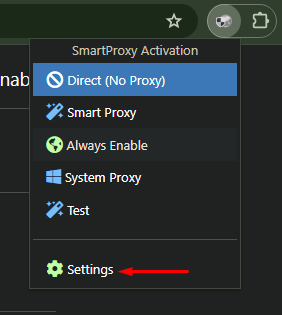
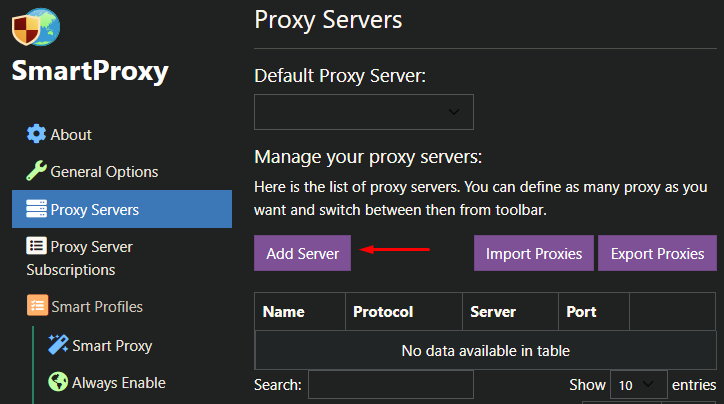
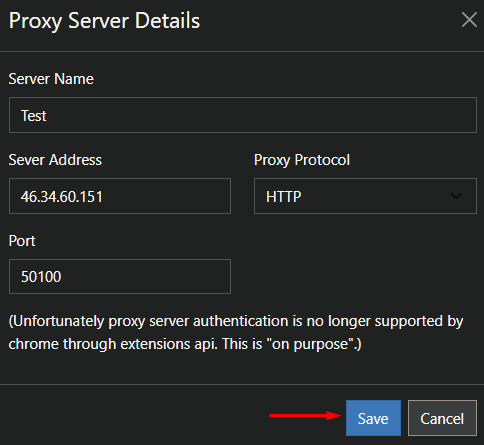
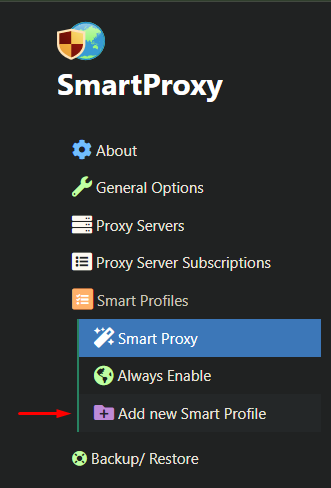
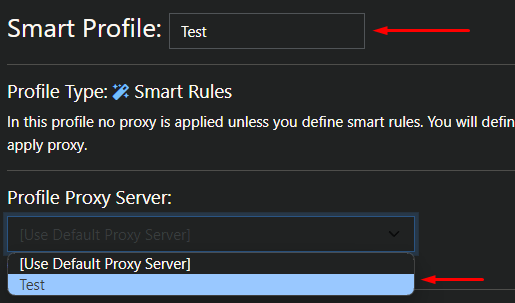
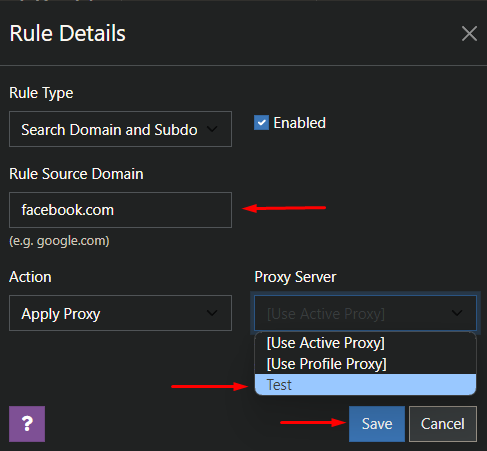
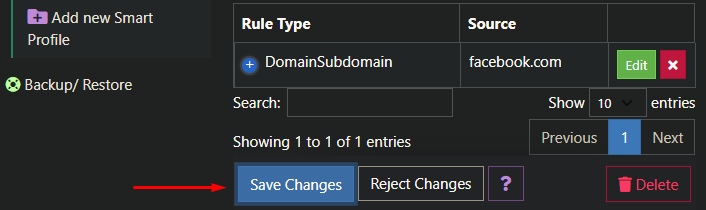
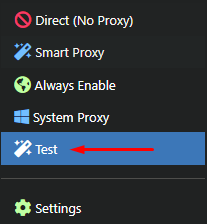
Smart Proxy 확장 프로그램의 설정이 완료되었습니다. 플러그인의 고유한 기능 덕분에 다른 리소스에 대해 별도의 IP 주소가 필요한 경우에 적합합니다.
최고의 프록시 확장을 살펴본 후 일종의 요약을 제공할 수 있습니다. 애플리케이션은 사용 가능한 프록시 서버 확장에 따라 다양한 기능을 수행할 수 있습니다. 특정 플러그인은 다중 계정 또는 웹 스크래핑을 위해 설계된 반면 다른 플러그인은 더 간단한 작업에 맞춰져 있습니다. 프록시 스위치오메가, 폭시프록시, Smart Proxy는 사용자가 차단될 위험 없이 여러 개의 계정을 관리해야 하는 분야에서 유용합니다. 이러한 다른 애플리케이션은 지역 제한을 우회하거나 IP 주소를 변경하여 연결 익명성을 향상시키는 용도로 사용됩니다. 또한 이러한 플러그인은 품질과 빠른 연결을 보장하고 높은 수준의 개인 정보 보호를 제공하기 위해 비공개 프록시와 함께 사용하는 것이 좋습니다.
댓글: 0